1、打开wps文字,进入其主界面中;

2、点击wps文字的插入菜单;
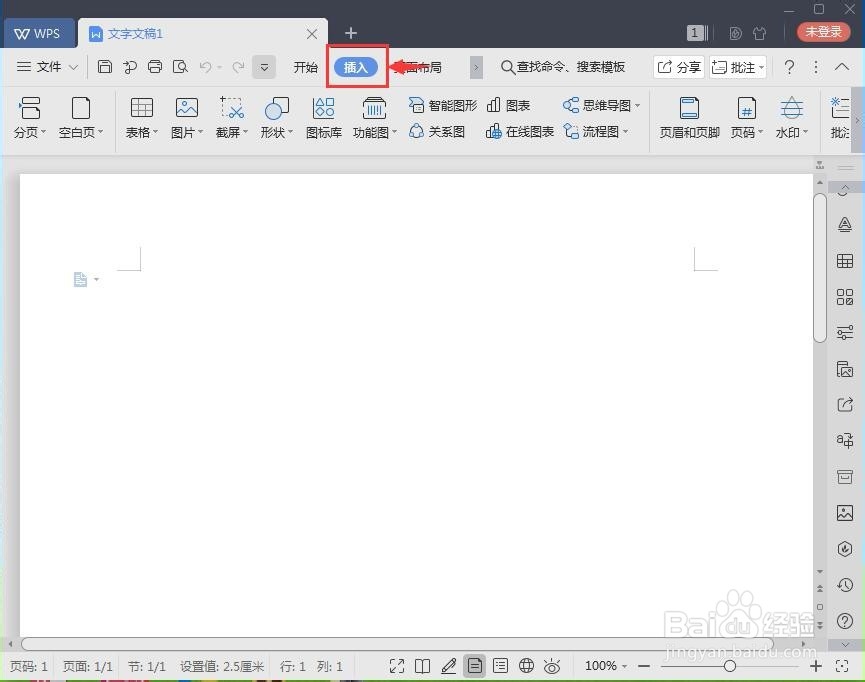
3、在工具栏中找到并点击形状;
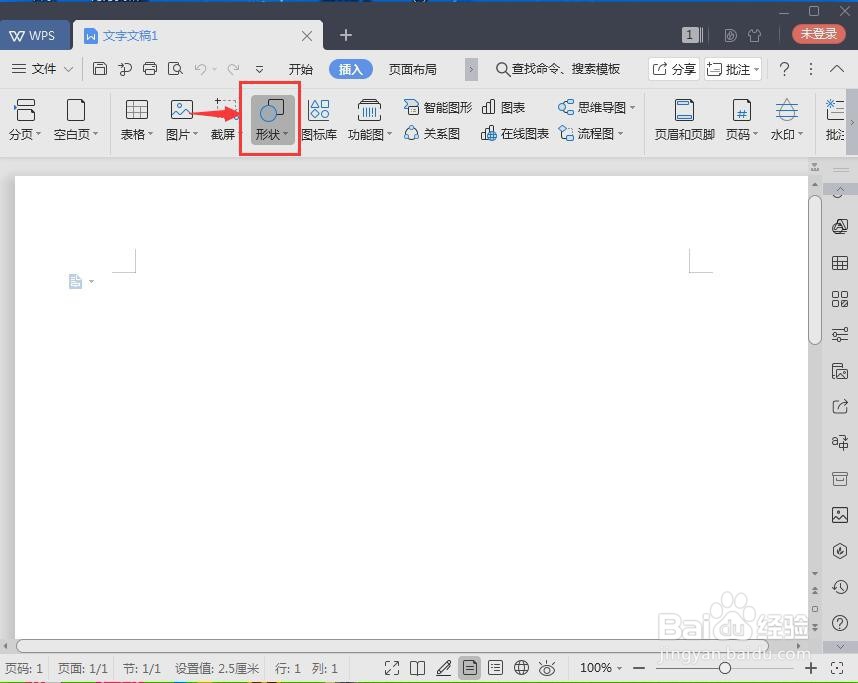
4、打开形状库,在基本形状中找到并点击立方体;
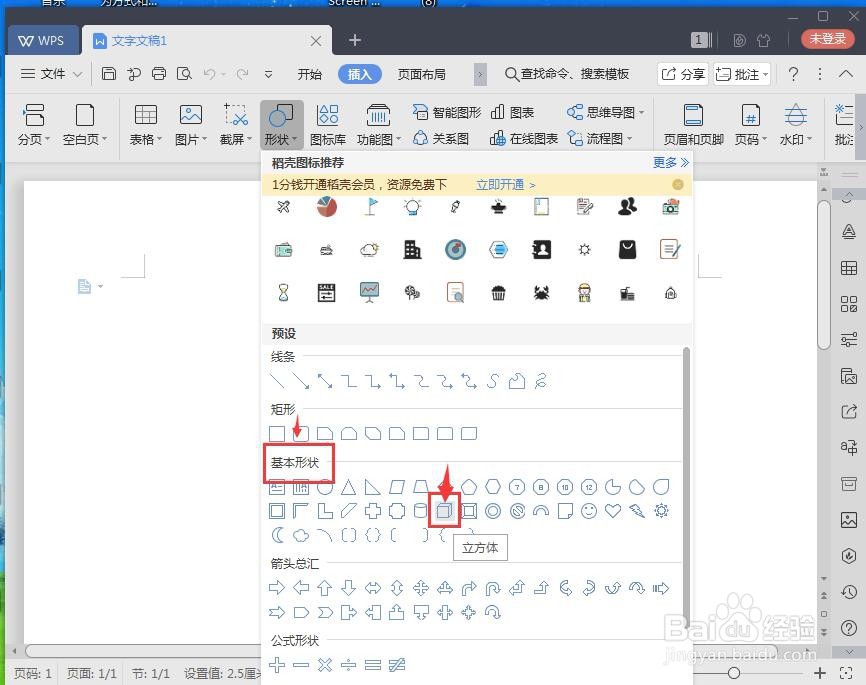
5、按住鼠标左键不放,在编辑区中拖动鼠标,画出一个长方体;
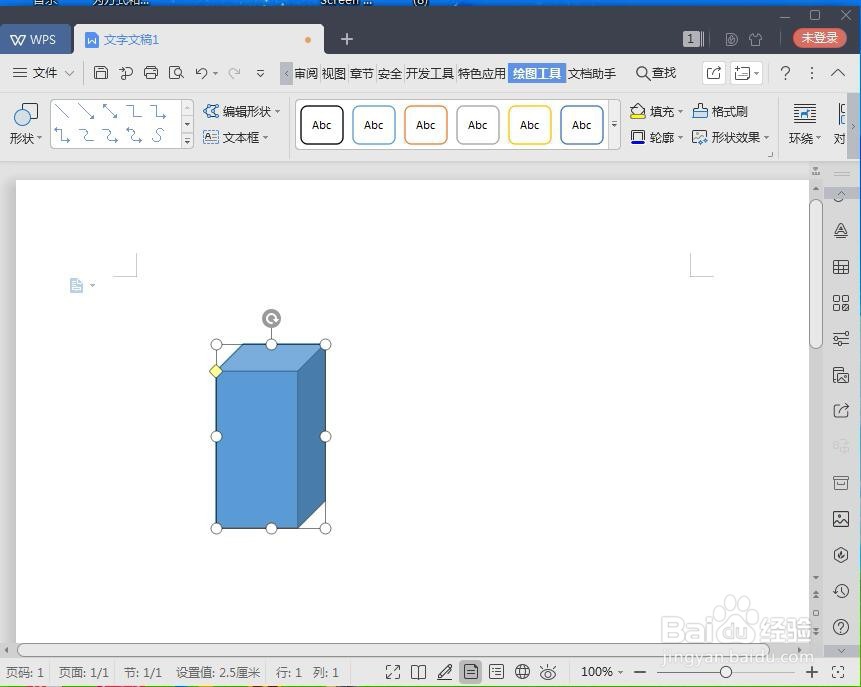
6、在基本形状中再次点击立方体,左手小指按下换档键不放,右手按下鼠标左键拖动,画出一个正方体;

7、选中正方体,按鼠标右键,点击形状填充;
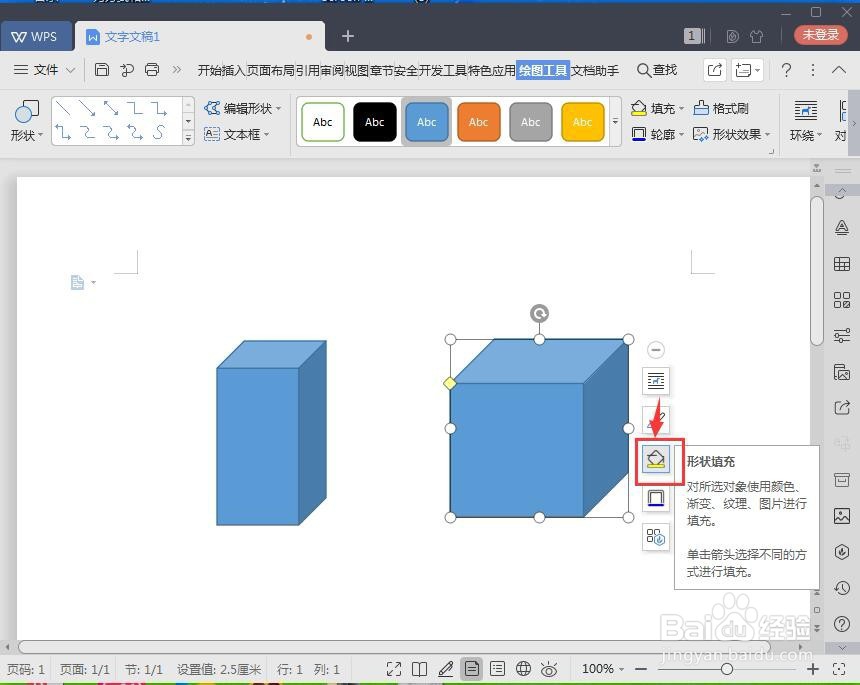
8、选择红色,给正方体填充上红色;

9、用这种方法,我们就在wps文字中创建好了需要的长方体和正方体。

时间:2024-10-15 04:44:24
1、打开wps文字,进入其主界面中;

2、点击wps文字的插入菜单;
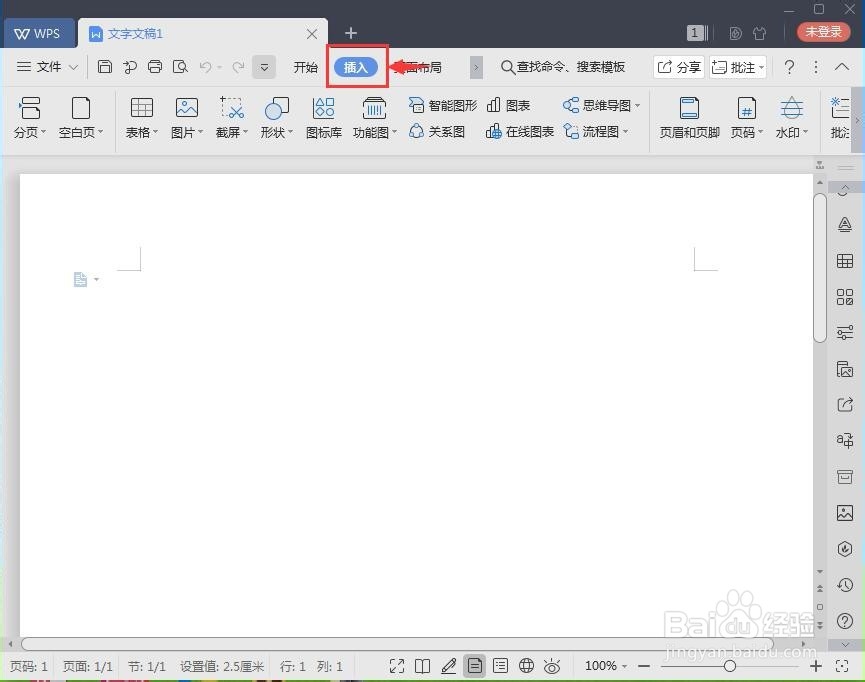
3、在工具栏中找到并点击形状;
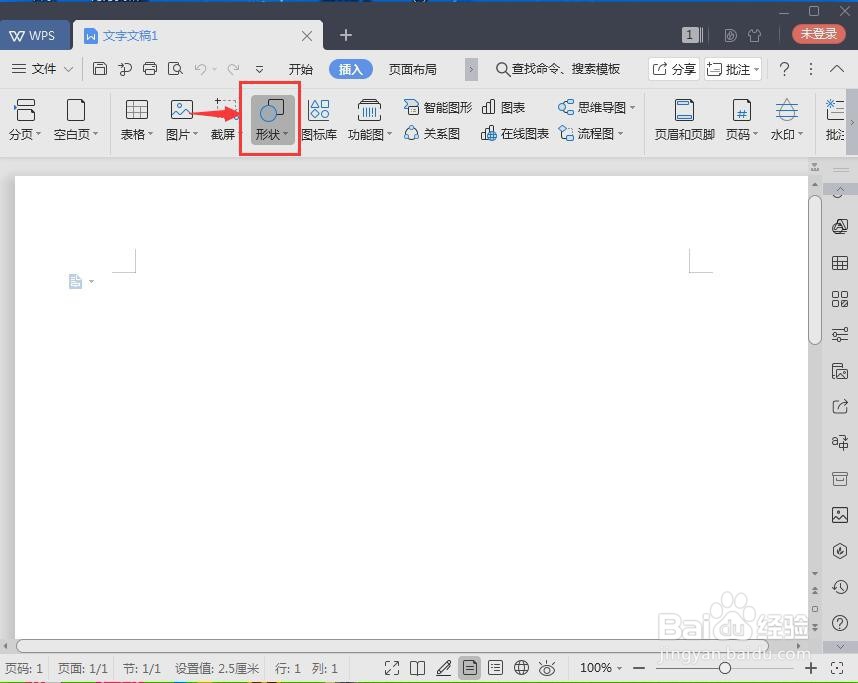
4、打开形状库,在基本形状中找到并点击立方体;
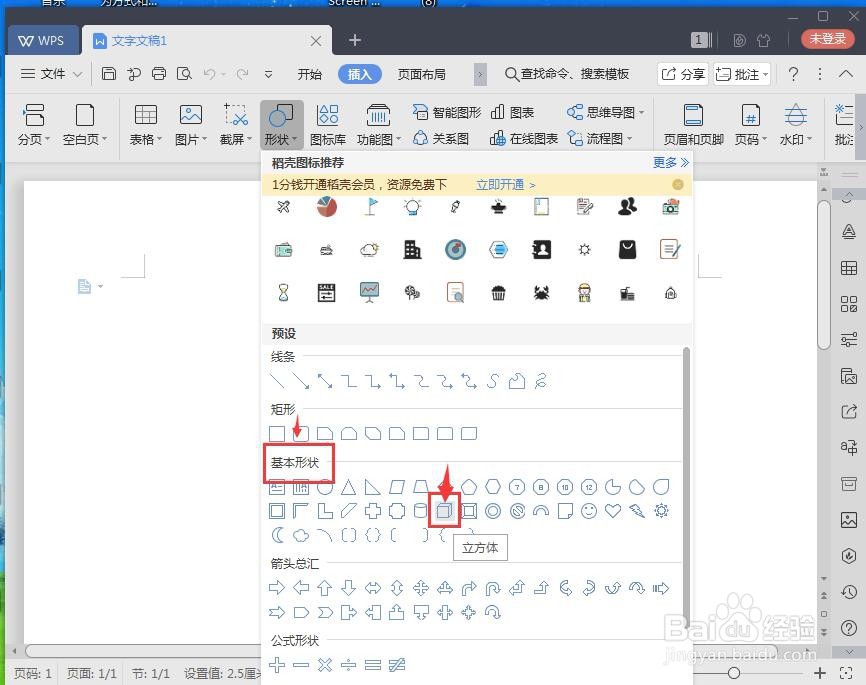
5、按住鼠标左键不放,在编辑区中拖动鼠标,画出一个长方体;
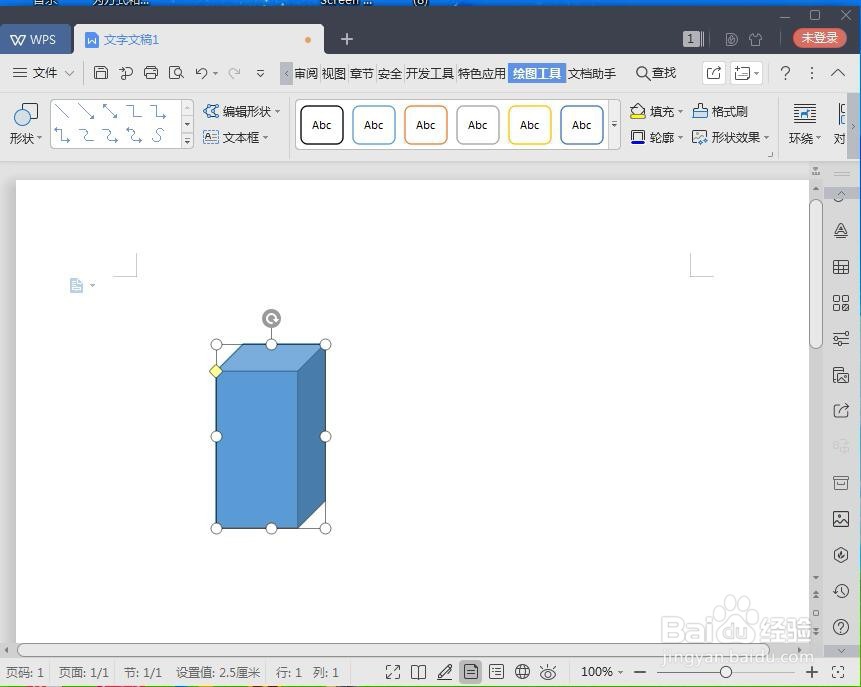
6、在基本形状中再次点击立方体,左手小指按下换档键不放,右手按下鼠标左键拖动,画出一个正方体;

7、选中正方体,按鼠标右键,点击形状填充;
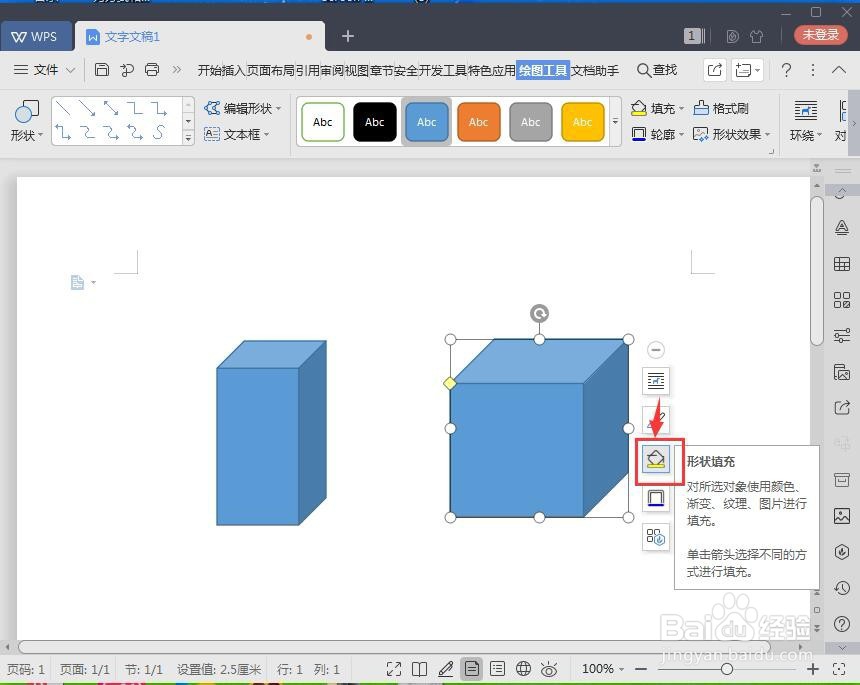
8、选择红色,给正方体填充上红色;

9、用这种方法,我们就在wps文字中创建好了需要的长方体和正方体。

